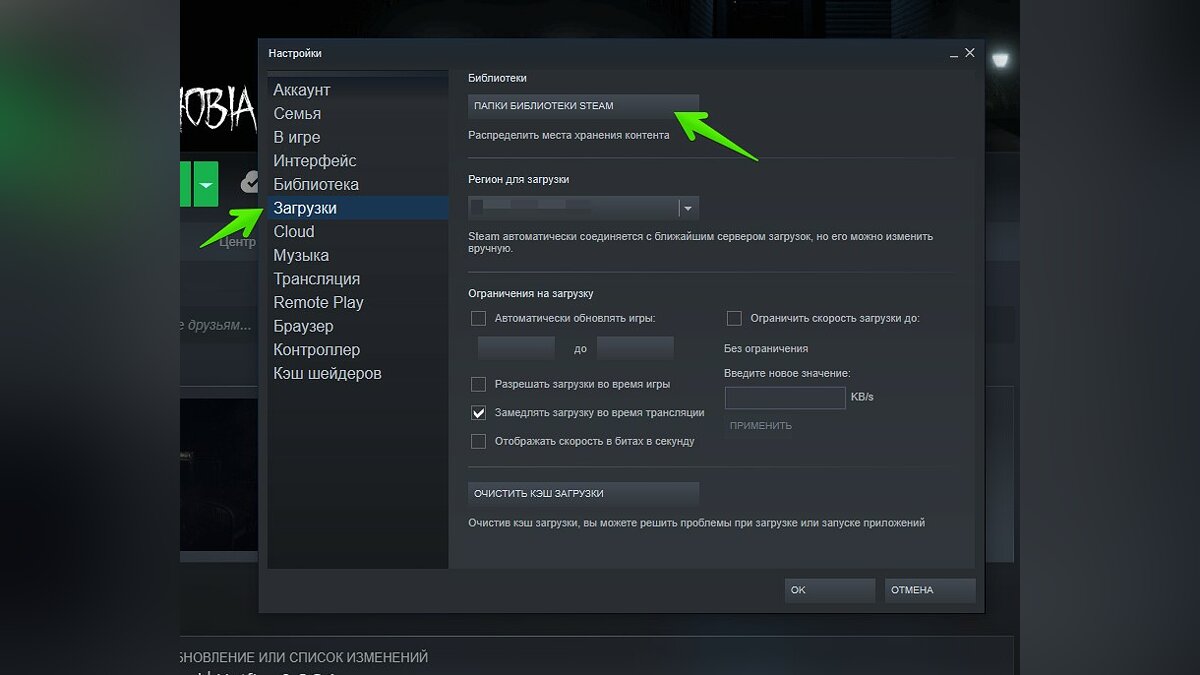
Steam, самая популярная платформа для цифровой дистрибуции компьютерных игр, может иногда поставить своих пользователей в замешательство, отказываясь запускать установленные игры. Возникающие проблемы – это неизбежная часть использования компьютерного программного обеспечения, и Steam не является исключением. Основные причины неполадок просты и часто связаны с неправильными настройками программы, устаревшими драйверами или проблемами с файлами игры.
Одна из самых распространенных причин, почему игра не запускается в Steam, – это несоответствие требованиям системы. Перед установкой игры всегда важно проверить, соответствуют ли требования нашему компьютеру. Обратите особенное внимание на операционную систему, требуемый объем оперативной памяти, свободное место на жестком диске и необходимый графический процессор.
Другая распространенная причина неудачного запуска игры – это проблемы с файлами игры. Steam предлагает функцию проверки целостности файлов, которая автоматически сканирует и восстанавливает поврежденные или потерянные файлы игры. Чтобы воспользоваться этой функцией, нужно найти игру в библиотеке Steam, щелкнуть правой кнопкой мыши и выбрать «Свойства». Затем перейдите на вкладку «Локальные файлы» и выберите «Проверить целостность игровых файлов».
Почему Steam не запускает игру: причины и решения
- Проблемы с файлами игры: одной из основных причин, по которым игра не запускается, может быть повреждение или отсутствие необходимых файлов. Для решения этой проблемы можно воспользоваться функцией «Проверить целостность игровых файлов» в Steam. Данная функция позволяет автоматически проверить и восстановить поврежденные или отсутствующие файлы.
- Проблемы с драйверами: устаревшие или неправильно установленные драйверы могут привести к тому, что игра не запустится. Рекомендуется проверить наличие и актуальность драйверов для видеокарты, звуковой карты и других устройств. Обновление драйверов можно выполнить из меню «Устройства» в настройках компьютера или с помощью специальных программ.
- Проблемы совместимости: некоторые игры могут иметь проблемы совместимости с операционной системой. Проверьте требования к системе, указанные на странице игры в магазине Steam, и убедитесь, что ваша операционная система соответствует этим требованиям.
- Проблемы с программным обеспечением: некоторые программы, работающие в фоновом режиме, могут конфликтовать с игрой и препятствовать ее запуску. Попробуйте закрыть все программы, кроме Steam, и запустить игру снова. Если проблема остается, можно попробовать временно отключить антивирусное программное обеспечение и брандмауэр, так как они могут блокировать работу игры.
- Проблемы сетевого подключения: неравильные настройки сети могут привести к тому, что игра не запустится или будет работать некорректно. Убедитесь, что ваше интернет-соединение стабильно и включена поддержка Steam. Если у вас возникают проблемы с подключением к сети или Steam, попробуйте выполнить перезагрузку роутера и проверить настройки вашего брандмауэра.
Если после применения вышеуказанных решений игра все равно не запускается, рекомендуется обратиться в службу поддержки Steam или на форумы сообщества Steam, где вы сможете получить дополнительную помощь и рекомендации для решения проблемы.
Проблемы с клиентом Steam
- Ошибка «Steam недоступен». Возможны различные причины, по которым клиент Steam не может подключиться к серверам. Первым делом стоит проверить, есть ли у вас доступ к интернету и работает ли ваш файрволл без блокировок. Также может помочь очистка кэша клиента Steam и его перезагрузка.
- Проблемы с загрузкой/обновлением игры. Если у вас возникают проблемы с загрузкой или обновлением игры, попробуйте проверить наличие обновлений самого клиента Steam. Также стоит проверить доступное место на диске и настройки загрузки в клиенте Steam. Иногда помогает изменение сервера загрузки.
- Проблемы с запуском игры. Если при попытке запустить игру ничего не происходит, это может быть связано с неправильными настройками клиента Steam или проблемами с установкой DirectX или других компонентов. Необходимо проверить целостность файлов игры через функцию проверки целостности в клиенте Steam.
- Ошибка «Недостаточно прав для запуска игры». Если вы видите эту ошибку, возможно, ваш аккаунт Steam не имеет достаточных прав для запуска игры. В этом случае стоит попробовать запустить клиент Steam от имени администратора или проверить настройки безопасности вашей операционной системы.
- Проблемы с аудио или видео. Если у вас возникают проблемы с аудио или видео в играх, это может быть связано со сбоем в устройствах воспроизведения или устаревшими драйверами. Рекомендуется обновить драйверы аудио и видео-карты, а также провести проверку наличия ошибок в системе через команду «sfc /scannow» в командной строке.
Если вы продолжаете испытывать проблемы с клиентом Steam, рекомендуется обратиться в техническую поддержку Steam или обратиться к сообществу игроков, где, возможно, уже существует решение вашей проблемы. В целом, проблемы с клиентом Steam достаточно распространены, но с правильными настройками и решениями их можно успешно решить и наслаждаться игровым процессом без препятствий.
Отсутствие обновлений
В одном из случаев, игра может не запускаться в Steam из-за отсутствия необходимых обновлений. Платформа Steam регулярно выпускает обновления для игр, которые исправляют ошибки, улучшают производительность и добавляют новые функции. Если игра не обновлялась в течение длительного времени, это может стать причиной ее незапуска.
Для решения этой проблемы проверьте, есть ли доступные обновления для вашей игры. Для этого следуйте инструкциям:
- Откройте клиент Steam и войдите в свою учетную запись.
- Перейдите на вкладку «Библиотека», где находятся все ваши игры.
- Найдите игру, которая не запускается, и щелкните правой кнопкой мыши по ее названию.
- В выпадающем меню выберите «Свойства».
- Перейдите на вкладку «Локальные файлы».
- Нажмите кнопку «Проверить целостность файлов игры».
Steam начнет проверку файлов игры и автоматически загрузит недостающие обновления. По окончании проверки, снова попробуйте запустить игру.
Если после выполнения этих шагов игра не запускается, возможно, разработчики выпустили слишком новую версию игры, которую Steam еще не успела обновить. В таком случае, рекомендуется подождать некоторое время и проверить наличие новых обновлений позже.
Коррупция файлов клиента
Одной из причин, по которой не запускается игра в Steam, может быть коррупция файлов клиента. Это может произойти вследствие различных сбоев в процессе загрузки и установки игры, а также из-за ошибки во время обновления. Когда файлы клиента повреждены или отсутствуют, игра не может запуститься.
Для решения этой проблемы сначала стоит проверить целостность файлов игры. Для этого:
- Зайдите в библиотеку игр Steam.
- Найдите игру, которая не запускается, и щелкните правой кнопкой мыши.
- Выберите «Свойства» во всплывающем меню.
- Перейдите на вкладку «Локальные файлы».
- Нажмите на кнопку «Проверить целостность файлов игры».
Steam начнет проверку файлов игры и автоматически загрузит и установит недостающие или поврежденные файлы. После завершения процесса проверки стоит попробовать запустить игру снова и убедиться, что проблема была устранена.
Если после проверки целостности файлов игра все еще не запускается, можно попробовать удалить и переустановить игру. Для этого:
- Зайдите в библиотеку игр Steam.
- Найдите игру, которая не запускается, и щелкните правой кнопкой мыши.
- Выберите «Удалить локальное содержимое» во всплывающем меню.
- Подтвердите удаление игры.
- После удаления игры, переустановите ее, снова щелкнув правой кнопкой мыши и выбрав «Установить».
Переустановка игры поможет избавиться от всех возможных проблем с поврежденными файлами и вернуть клиенту Steam и игре нормальное состояние.
Нехватка системных ресурсов
Одной из причин невозможности запуска игры в Steam может быть нехватка системных ресурсов на компьютере. Некоторые игры требуют значительных вычислительных мощностей и ресурсов оперативной памяти, чтобы функционировать корректно.
Если ваш компьютер не обладает достаточными характеристиками, игра может не запуститься или работать с перебоями. Низкая производительность процессора, недостаток оперативной памяти или видеокарты – все это может быть причиной проблем с запуском игры.
Чтобы решить данную проблему, можно попробовать следующие варианты:
- Проверьте системные требования игры на странице в магазине Steam. Убедитесь, что ваш компьютер соответствует этим требованиям.
- Закройте все ненужные программы и процессы, которые могут загружать систему. Выполните очистку оперативной памяти, чтобы освободить ресурсы.
- Увеличьте объем оперативной памяти или обновите видеокарту, если вашему компьютеру не хватает мощности для запуска игры.
Если после применения этих мер игра всё еще не запускается, возможно стоит обратиться за помощью к специалистам или на форумы сообщества Steam, чтобы найти более подробную информацию и решение проблемы.
Проблемы с игровыми файлами
Прежде чем начать решать проблему, необходимо проверить целостность игровых файлов. Для этого можно воспользоваться функцией «Проверить целостность файлов» в клиенте Steam. Это позволит выявить и исправить поврежденные или недостающие файлы.
Если проверка целостности файлов не решает проблему, то можно попробовать удалить и переустановить игру. Для этого необходимо перейти в раздел «Библиотека» в Steam, найти игру в списке, щелкнуть правой кнопкой мыши и выбрать пункт «Удалить локальное содержимое». После удаления игры можно снова скачать и установить ее.
Если проблемы с игровыми файлами возникают не только у одной игры, но и у других, то стоит проверить наличие и обновление необходимых системных компонентов, таких как DirectX и Visual C++ redistributable. Необходимые компоненты можно установить с официального сайта Microsoft.
Также стоит обратить внимание на наличие достаточного свободного места на жестком диске, где установлена игра. Недостаток свободного места может привести к проблемам с загрузкой и работой игры.
| Проблема | Решение |
|---|---|
| Поврежденные файлы | Проверить целостность файлов в клиенте Steam |
| Недостающие файлы | Удалить и переустановить игру |
| Необходимые компоненты | Установить DirectX и Visual C++ redistributable |
| Недостаток свободного места | Освободить дополнительное место на жестком диске |
Поврежденные игровые файлы
Одной из возможных причин неработоспособности игры в Steam может быть повреждение игровых файлов. Это может произойти из-за сбоя в процессе загрузки или установки игры, а также из-за ошибок в работе самого Steam.
Если у вас возникли проблемы с запуском игры, вам следует проверить целостность игровых файлов. Для этого в Steam есть специальная функция — «Проверка целостности файлов игры». Чтобы воспользоваться ею, следуйте инструкциям:
- Запустите программу Steam и перейдите в библиотеку игр.
- Найдите проблемную игру в своем списке и щелкните правой кнопкой мыши на ее названии.
- В контекстном меню выберите пункт «Свойства».
- В открывшемся окне перейдите на вкладку «Локальные файлы».
- Нажмите кнопку «Проверить целостность файлов игры».
Steam начнет проверку файлов игры и автоматически загрузит или переустановит недостающие или поврежденные файлы. После завершения процесса проверки рекомендуется перезапустить компьютер и попробовать запустить игру еще раз.
Если этот способ не помог решить проблему с запуском игры, попробуйте удалить игру и снова загрузить ее из Steam. Перед удалением игры рекомендуется сделать резервную копию сохраненных игровых данных, если они есть.
Если после всех этих действий игра по-прежнему не работает, возможно, проблема может быть в других компонентах вашей системы, таких как драйверы видеокарты или программное обеспечение DirectX. В этом случае рекомендуется обновить драйверы и установить последнюю версию DirectX.
Если вы не уверены, как правильно обновить драйверы или установить DirectX, рекомендуется обратиться за помощью к специалисту или посетить сайт производителя вашей видеокарты или разработчика DirectX.
Вопрос-ответ:
Почему не запускается игра в Steam?
Причин может быть несколько. Во-первых, это может быть связано с неправильной установкой игры или повреждением файлов. Во-вторых, проблема может быть связана с неправильными настройками компьютера, например, совместимостью операционной системы. Также, возможно, проблема может быть связана с отсутствием необходимых компонентов или устаревшими драйверами. В некоторых случаях, причиной могут быть технические неполадки на сервере Steam.
Что делать, если игра не запускается?
Если игра не запускается, первым делом стоит перезапустить компьютер и проверить наличие обновлений для Steam и игры. Также можно попробовать проверить целостность файлов игры через Steam. Если эти методы не помогли, можно попробовать запустить игру от имени администратора или изменить совместимость игры с операционной системой. Если ничего не помогает, стоит обратиться в техническую поддержку Steam или разработчиков игры.
Почему после запуска игры через Steam появляется ошибка?
Причин для появления ошибок может быть несколько. Ошибка может быть связана с повреждением файлов игры, неправильной настройкой компьютера, отсутствием необходимых компонентов или устаревшими драйверами. Ошибка также может быть связана с техническими проблемами на сервере Steam. Чтобы устранить ошибку, стоит попробовать перезапустить компьютер, проверить наличие обновлений, проверить целостность файлов игры, запустить игру от имени администратора или изменить совместимость игры с операционной системой.
Может ли причиной неполадок с запуском игры в Steam быть слабый компьютер?
Да, слабый компьютер может стать причиной неполадок с запуском игры в Steam. Если требования игры превышают возможности компьютера, то игра может не запускаться, зависать или работать с ошибками. В таком случае, стоит обратить внимание на характеристики компьютера и, возможно, обновить некоторые компоненты, например, видеокарту или оперативную память.
Почему у меня не запускается игра в Steam?
Причин для этого может быть несколько. Во-первых, проверьте, соответствуют ли системные требования игры вашему компьютеру. Если ваш компьютер не отвечает минимальным требованиям, игра может не запуститься. Во-вторых, возможно, у вас установлена устаревшая версия игры или Steam. Попробуйте обновить игру и клиент Steam до последней версии. Также, проблемы с запуском могут быть вызваны конфликтами с другими программами на вашем компьютере или проблемами с драйверами. Проверьте, нет ли у вас запущенных программ, которые могут мешать работе Steam, и обновите все драйвера на вашем компьютере. Если ничего из этого не помогло, попробуйте переустановить игру или связаться с технической поддержкой Steam для получения дальнейших инструкций.
Что делать, если игра в Steam запускается, но сразу вылетает?
Если игра запускается, но сразу вылетает, причин может быть несколько. Возможно, у вас не хватает оперативной памяти или места на жестком диске для корректного запуска игры. Проверьте доступное место на жестком диске и при необходимости освободите его. Также, проблемы с запуском игры могут быть вызваны конфликтами с другими программами или вредоносным ПО на вашем компьютере. Попробуйте выключить все запущенные программы и просканировать компьютер на наличие вредоносного ПО. Если проблема не решается, попробуйте переустановить игру или свяжитесь с технической поддержкой Steam для получения дальнейших инструкций.
Как исправить ошибку «Мастер запуска не работает» при запуске игры в Steam?
Ошибка «Мастер запуска не работает» может возникать из-за различных причин. В первую очередь, попробуйте перезапустить компьютер и запустить игру снова. Если это не помогло, проверьте наличие обновлений для вашего клиента Steam и установите их, возможно, ошибка вызвана устаревшей версией клиента. Также, проблема может быть связана с поврежденными или отсутствующими файлами игры. Попробуйте проверить целостность файлов игры через клиент Steam и восстановить поврежденные файлы. Если ничего из этого не помогло, попробуйте переустановить игру или обратитесь в службу поддержки Steam для получения дальнейших рекомендаций.